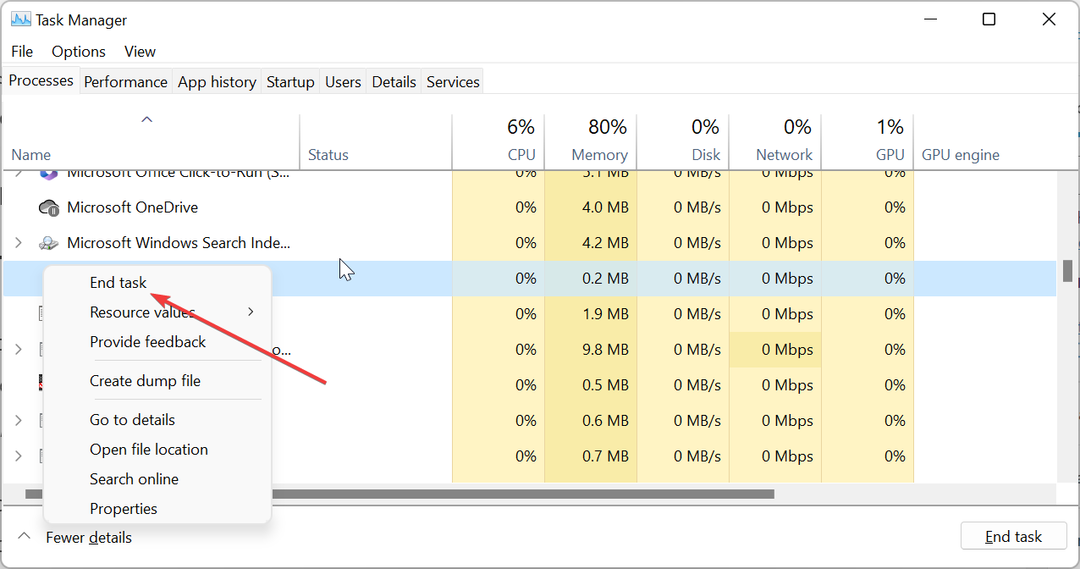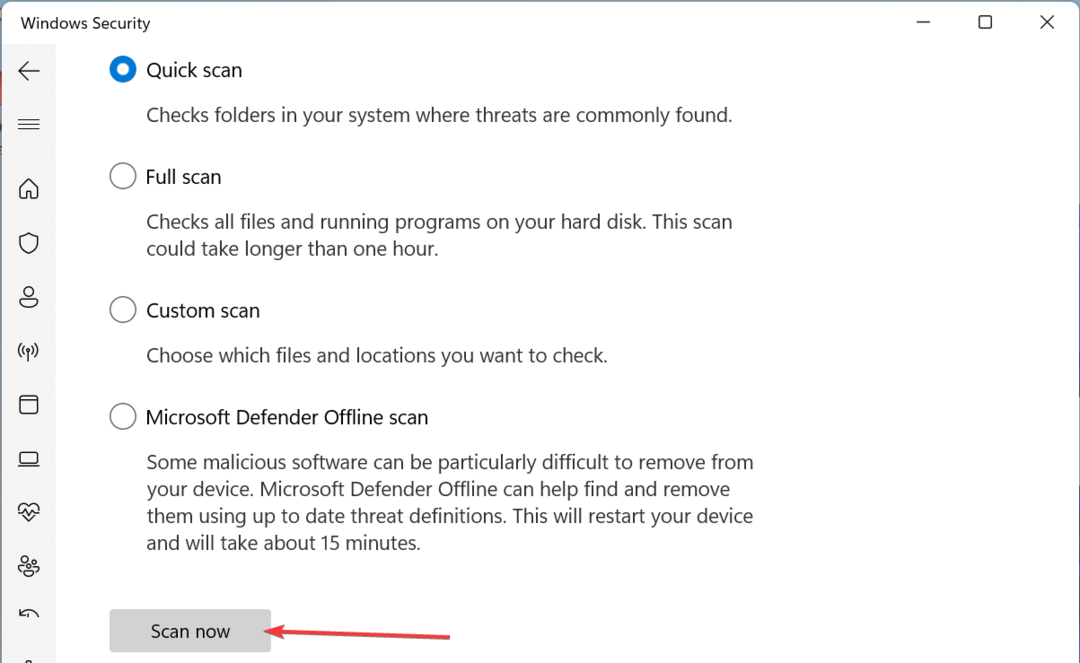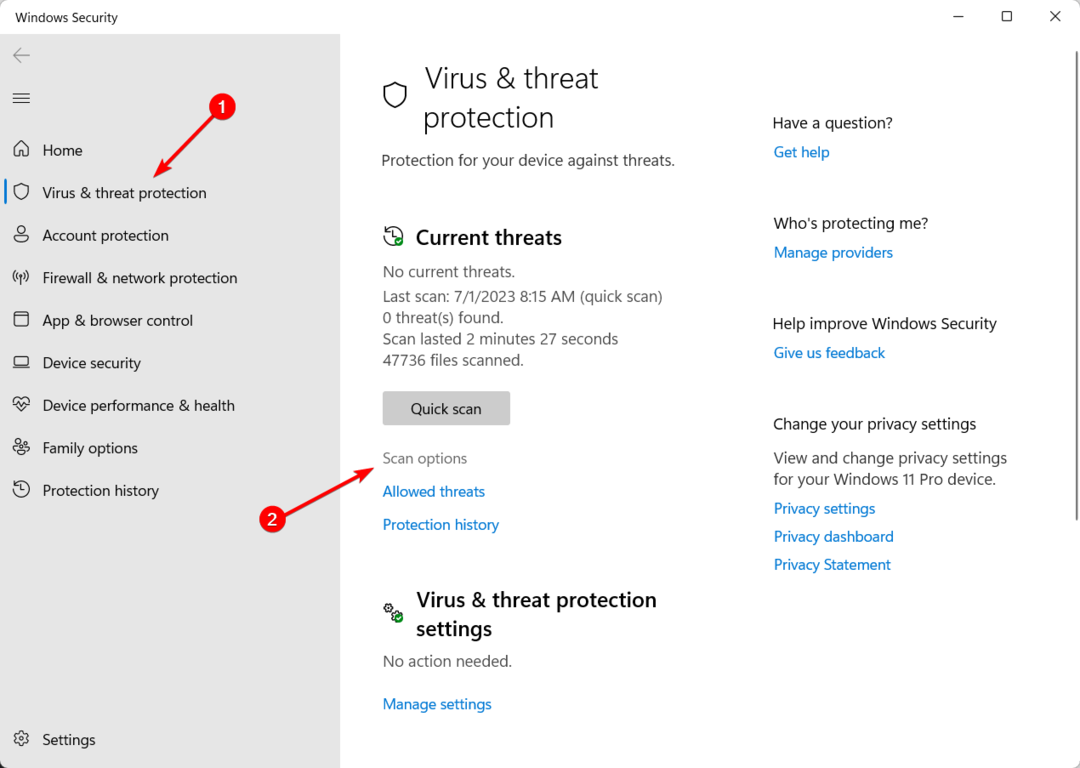Az RStudio állapotának visszaállítása vagy az RStudio alkalmazás újratelepítése javítja a problémát
- Az RStudio egy integrált fejlesztői környezet (IDE), amelyet kifejezetten az R-hez terveztek.
- Az R egy programozási nyelv és szoftverkörnyezet, amelyet főként statisztikai számításokhoz és grafikus tervezéshez használnak.
- Az RStudio egy felhasználóbarát felületet kínál, amely megkönnyíti az R-kód írását, futtatását és hibakeresését.

xTELEPÍTÉS A LETÖLTÉSI FÁJLRA KATTINTVA
- Töltse le a Fortect-et és telepítse a számítógépén.
- Indítsa el az eszköz beolvasási folyamatát hogy keressen olyan sérült fájlokat, amelyek a probléma forrásai.
- Kattintson a jobb gombbal Indítsa el a Javítást így az eszköz elindíthatja a rögzítési algoritmust.
- A Fortect-et letöltötte 0 olvasói ebben a hónapban.
A területeken statisztikai számítástechnika, adatelemzés és adatvizualizáció, az RStudio és a hatékony R nyelv mindenki számára jól ismert.
Az R és az RStudio népszerűek az adatokkal foglalkozó szakemberek és kutatók körében az R erőteljes statisztikai képességei és az RStudio által kínált felhasználóbarát felület miatt. Együtt sokkal könnyebbé és gyorsabbá teszik az adatok elemzését és megjelenítését az emberek számára.
Az RStudio általában zökkenőmentesen fut a legtöbb Windows-verzión. Néhány Windows 11-felhasználó azonban olyan problémákat tapasztalt, amelyek miatt az RStudio vagy nem nyílik meg, vagy kezdetben jól működik, de az alkalmazás hirtelen leáll.
Ez az útmutató gyors és hatékony megoldásokat kínál az RStudio ismételt működéséhez.
Miért nem nyílik meg az RStudio?
Számos oka lehet annak, hogy az RStudio nem nyílik meg. Íme néhány gyakori ok:
- Szoftver- vagy rendszerkompatibilitási problémák: Előfordulhat, hogy az RStudio nem kompatibilis az Ön által használt operációs rendszer verziójával, vagy ütközések lehetnek a számítógépére telepített más szoftverekkel.
- Sérült telepítési fájlok: Ha az RStudio telepítőfájljai sérültek vagy hiányosak, az olyan problémákhoz vezethet, hogy az alkalmazás nem nyílik meg megfelelően.
- Nincs elegendő rendszererőforrás: Az RStudio zökkenőmentes működéséhez bizonyos mennyiségű rendszererőforrásra van szükség, beleértve a RAM-ot és a CPU teljesítményét. Ha a számítógépe nem rendelkezik elegendő forrással, előfordulhat, hogy az RStudio nem nyílik meg, vagy nem válaszol.
- Vírusirtó vagy tűzfal blokkolása: Néha a víruskereső szoftver vagy a tűzfal blokkolhatja az RStudio futtatását, és potenciális fenyegetésnek tartja.
- Indítási konfliktusok: Más alkalmazásokkal vagy indítási folyamatokkal való ütközés megakadályozhatja az RStudio megfelelő elindulását.
Mit tehetek, ha az RStudio nem nyílik meg Windows 11 rendszeren?
Ez a probléma általában jelentéktelen, és gyakran ezekkel az egyszerű megoldásokkal javítható, mielőtt bonyolultabb megoldásokkal próbálkozna.
- Futtatás rendszergazdaként: Próbálja meg rendszergazdaként futtatni az RStudiót. Kattintson a jobb gombbal az RStudio ikonra, és válassza ki Futtatás rendszergazdaként. Ez a lépés néha segíthet javítsa ki az engedélyekkel kapcsolatos problémákat.
- Indítsa újra a számítógépet: A számítógép újraindítása kijavíthatja azokat az ideiglenes hibákat vagy ütközéseket, amelyek megakadályozhatják az RStudio megnyitását.
- Ellenőrizze az RStudio frissítéseit: Győződjön meg arról, hogy az RStudio legújabb verziója van telepítve. Látogassa meg az RStudio webhelyét a legújabb verzió letöltéséhez, mivel az újabb kiadások hibajavításokat és kompatibilitási fejlesztéseket tartalmazhatnak.
- Víruskereső/tűzfal ütközések: Ellenőrizze, hogy valamelyik víruskereső vagy tűzfal nem akadályozza-e az RStudio megnyitását. Ideiglenesen tiltsa le a víruskeresőt vagy a tűzfalat, és próbálja meg újra megnyitni az RStudio alkalmazást. Ha megnyílik, előfordulhat, hogy kivételt kell hozzáadnia az RStudio számára a biztonsági szoftver beállításaihoz.
1. Telepítse az R környezetet
Az RStudio telepítése után be kell állítania az R környezetet, mielőtt elindítaná; különben nem fog működni. Győződjön meg arról is, hogy az R 3.0.1-es vagy újabb verziója van telepítve a kompatibilitás biztosítása érdekében.
- Menj hivatalosan CRAN weboldal és töltse le kattintson a Töltse le az R-t Windowshoz link.

- Ezután kattintson a telepítse az R-t először link a folytatáshoz.

- Ezt követően kattintson a letöltési hivatkozásra a legújabb R verzió (R-4.3.1) telepítőfájljának letöltéséhez.

- A letöltés után futtassa az R futtatható fájlt a telepítési folyamat elindításához, majd adjon engedélyt az alkalmazásnak, hogy változtatásokat hajtson végre az eszközön.
- Kövesse a képernyőn megjelenő utasításokat az R telepítéséhez.

- Az R telepítése után próbálja meg újra elindítani az RStudiót, és most már megfelelően működnie kell.
2. Állítsa vissza az RStudio állapotát
- Nyisd ki Fájlkezelő, navigáljon a következő helyre, majd törölje vagy nevezze át a RStudio mappa csere Felhasználónév valódi felhasználónevével:
C:\Users\Username\AppData\Roaming
- Ezután menjen egy másik helyre, és törölje vagy nevezze át RStudio csere közben Felhasználónév valódi felhasználónevével:
C:\Users\Username\AppData\Local
- Ezután indítsa újra a számítógépet, és ellenőrizze, hogy az RStudio nem nyílik-e meg.
Szakértői tipp:
SZPONSORÁLT
Néhány PC-problémát nehéz megoldani, különösen, ha hiányzó vagy sérült rendszerfájlokról és Windows-tárakról van szó.
Ügyeljen arra, hogy speciális eszközt használjon, mint pl Fortect, amely átvizsgálja és lecseréli a törött fájlokat a tárhelyéből származó friss verziókra.
Ezen mappák eltávolítása vagy átnevezése visszaállítja az RStudio állapotát. Az átnevezés biztonsági másolatot készít a beállításokról, így szükség esetén bármikor visszatérhet hozzájuk. Ne aggódjon, ha a mappák nincsenek ott; Az RStudio újra létrehozza, amikor újraindítja a programot.
3. Változtassa meg az R verziót és a renderelő motort
- Tartsd a Ctrl gombot, miközben elindítja a RStudio kb.
- Válassza ki a használni kívánt R verziót, és válassza ki Szoftver tól Rendering motor legördülő menü.

- Ezután kattintson rendben a módosítások mentéséhez, majd indítsa el az alkalmazást.

Ha a legújabb verzió nem működik, töltse le és telepítse az R korábbi verzióját, majd válassza ki ebből Válassza az R Telepítés lehetőséget ablak.
4. Telepítse újra az R-t és az RStudio-t
Ha a fenti lépések egyike sem működik, megteheti távolítsa el az alkalmazásokat és telepítse újra az RStudio-t és az összes R-telepítést. Az alkalmazás eltávolítása után az R és az RStudio újratelepítése előtt távolítsa el az összes megmaradt fájlt a rendszerből.
Ez akkor lehet hasznos, ha bizonyos fájlok vagy beállítások megsérültek vagy helytelenül lettek beállítva, ami az Ön által tapasztalt problémákhoz vezet. Az új verzió hibajavításokat és fejlesztéseket tartalmazhat, amelyek segítenek megoldani az RStudio nem nyílik meg problémáját.
Bár az R kódot általában az RStudio segítségével írják, más módon is összeállítható kódíró eszközök.
Nyugodtan ossza meg velünk a megoldást, amely segített a probléma megoldásában az alábbi megjegyzésekben.
Továbbra is problémákat tapasztal?
SZPONSORÁLT
Ha a fenti javaslatok nem oldották meg a problémát, akkor számítógépén súlyosabb Windows-problémák léphetnek fel. Javasoljuk, hogy válasszon egy olyan all-in-one megoldást, mint pl Fortect a problémák hatékony megoldásához. A telepítés után egyszerűen kattintson a Megtekintés és javítás gombot, majd nyomja meg Indítsa el a Javítást.